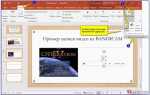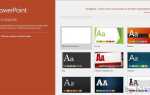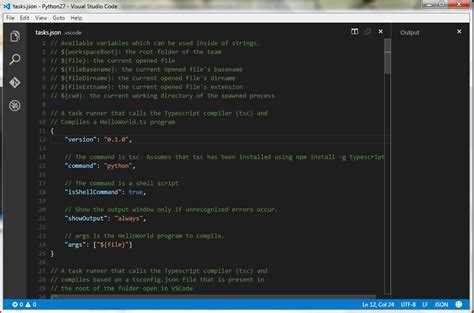
Интеграция Python в Visual Studio требует точного понимания структуры проекта и настройки окружения. В отличие от большинства IDE, Visual Studio использует собственную систему управления средами и поддерживает различные типы проектов, включая Python с использованием шаблона Python Application или Django Web Project.
Перед добавлением модуля убедитесь, что установлен компонент Python development через Visual Studio Installer. Без него шаблоны Python не будут доступны, а расширенные функции, такие как IntelliSense и отладка, не будут работать.
Чтобы создать новый модуль, откройте существующий Python-проект или создайте новый через меню File → New → Project. В обозревателе решений щелкните правой кнопкой мыши на проекте и выберите Add → New Item, затем выберите Python Module (.py). Укажите имя модуля без пробелов и нажмите Add. Модуль появится в структуре проекта, и его можно сразу подключить с помощью import.
Если модуль размещается в отдельной папке, не забудьте добавить файл __init__.py, чтобы Python корректно интерпретировал директорию как пакет. Без этого модуль может не импортироваться должным образом, особенно при запуске из других частей проекта.
Для повышения гибкости рекомендуется настроить виртуальное окружение. В обозревателе решений нажмите правой кнопкой на проекте и выберите Add Environment. Виртуальная среда позволяет изолировать зависимости и гарантирует совместимость при развертывании.
Как установить поддержку Python в Visual Studio через установщик
Откройте установщик Visual Studio. Если он не установлен, загрузите его с официального сайта Microsoft и запустите.
В списке установленных версий Visual Studio выберите нужную и нажмите Изменить. При первом запуске установщика выберите версию IDE, которую нужно установить, и продолжите настройку.
На экране выбора рабочих нагрузок отметьте Разработка на Python. Этот компонент включает интерпретатор, поддержку IntelliSense, отладчик, инструменты управления средами и шаблоны проектов.
С правой стороны окна убедитесь, что активированы следующие индивидуальные компоненты:
- Python 3.x (x64)
- Поддержка среды выполнения Python
- Инструменты разработки Python
Нажмите Изменить или Установить, чтобы начать установку. После завершения перезапустите Visual Studio. В меню Создать проект появятся шаблоны Python, включая консольные приложения и модули.
Для обновления или установки дополнительных интерпретаторов откройте Инструменты → Параметры → Python → Среды, затем добавьте нужные версии или настройте путь вручную.
Выбор правильной версии интерпретатора Python для проекта

При работе с проектами в Visual Studio критично использовать версию интерпретатора Python, которая точно соответствует требованиям зависимостей. Visual Studio поддерживает несколько интерпретаторов, включая CPython, Anaconda и виртуальные окружения. Для каждого проекта рекомендуется создавать отдельное виртуальное окружение с нужной версией Python, чтобы исключить конфликты между пакетами.
Перед выбором версии необходимо изучить `requirements.txt` или `pyproject.toml`, если они присутствуют. Если проект требует Python 3.9, установка 3.10 может привести к ошибкам из-за несовместимости некоторых библиотек, таких как `tensorflow` или `pywin32`, которые зачастую обновляются с задержкой. Уточняйте совместимость в официальной документации библиотек, особенно если проект использует C-расширения.
В Visual Studio для установки конкретной версии следует открыть меню «Инструменты» → «Параметры» → «Python Environments», далее нажать «Add Environment» и выбрать точную версию интерпретатора из доступных. Если нужная версия отсутствует, её можно загрузить с сайта python.org и вручную добавить путь к ней.
При использовании git-клонов или старых проектов, важно проверить `.python-version`, `.venv`, или другие конфигурационные файлы, указывающие предпочтительную версию. Несоответствие версий часто вызывает ошибки при сборке C-библиотек или при запуске unit-тестов. Использование верного интерпретатора минимизирует риски и упрощает отладку.
Создание нового Python-модуля внутри существующего проекта
Откройте решение в Visual Studio, содержащие активный Python-проект. В панели Solution Explorer щелкните правой кнопкой мыши на папке проекта, где требуется разместить новый модуль, и выберите Add → New Item….
В открывшемся окне выберите шаблон Python File. Назовите файл по назначению, избегая пробелов и специальных символов. Расширение .py добавляется автоматически. Нажмите Add.
Visual Studio создаст пустой файл и автоматически добавит его в дерево проекта. Убедитесь, что файл размещён в нужной директории, особенно если проект использует пакетную структуру. Для корректного распознавания модулей внутри пакетов в подкаталогах должен присутствовать файл __init__.py.
После создания модуля проверьте его доступность из других частей проекта. Внутри существующего файла выполните импорт, используя относительный или абсолютный путь:
from mymodule import function_name
# или
import mymoduleЕсли Visual Studio не распознаёт модуль, проверьте настройки PYTHONPATH в свойствах проекта (Project → Properties → General). Добавьте путь к каталогу, содержащему модуль, если он находится вне стандартных директорий.
Избегайте создания модулей с именами, совпадающими с названиями стандартных библиотек Python (например, math.py, json.py), чтобы предотвратить конфликты при импорте.
После добавления модуля рекомендуется выполнить сборку проекта (Build → Build Solution) для подтверждения отсутствия ошибок в структуре импорта и путях.
Настройка путей к модулям и библиотекам в свойствах проекта
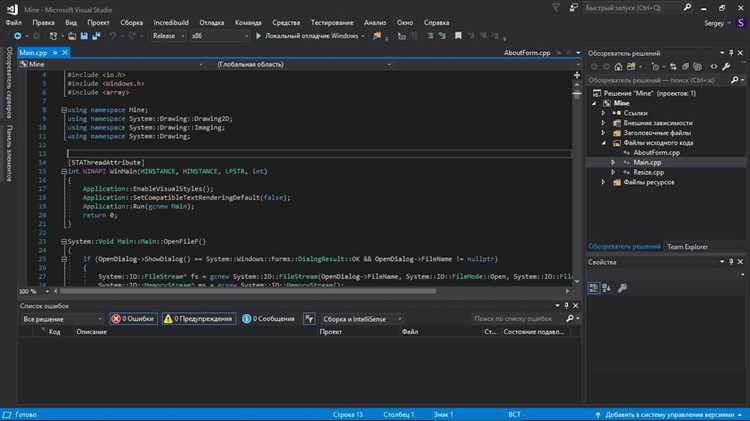
Откройте окно свойств проекта: в проводнике решений щёлкните правой кнопкой мыши по проекту и выберите «Свойства». Перейдите в раздел «General» (Общие).
В поле «Interpreter Path» укажите путь к исполняемому файлу Python, если требуется использовать нестандартный интерпретатор, например, из виртуального окружения. Путь должен быть абсолютным, например: C:\Projects\venv\Scripts\python.exe.
Для добавления дополнительных директорий с модулями, используйте переменную среды PYTHONPATH. Перейдите в раздел «Debugging» (Отладка) и добавьте ключ PYTHONPATH в поле «Environment» в формате: PYTHONPATH=C:\Libs;C:\ExtraModules. Разделяйте пути точкой с запятой.
Если проект использует C-подключаемые модули (например, через Cython или Pybind11), настройте пути к include-файлам и библиотекам в разделе «VC++ Directories». В полях «Include Directories» и «Library Directories» укажите соответствующие директории, например: C:\Python311\include и C:\Python311\libs.
При работе с несколькими конфигурациями (Debug/Release) убедитесь, что пути заданы отдельно для каждой из них, чтобы избежать конфликтов. Используйте макросы вроде $(Configuration), если пути зависят от конфигурации.
Все изменения применяйте вручную, проверяя корректность путей, особенно при переносе проекта между машинами. Избегайте относительных путей, если директории находятся вне структуры проекта.
Подключение сторонних модулей через pip внутри Visual Studio
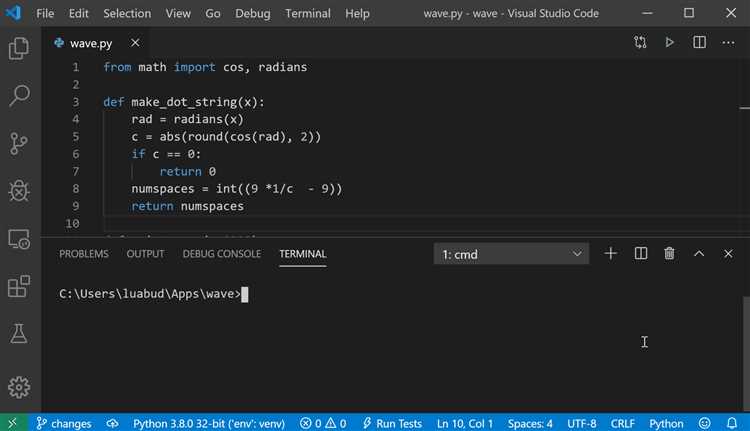
Для установки сторонних пакетов через pip в Visual Studio откройте вкладку «Среда Python» (Python Environments) через меню «Просмотр» → «Другие окна». В списке интерпретаторов выберите используемое виртуальное окружение или интерпретатор Python.
Нажмите кнопку «Установить пакет» (Install Package) в правой панели. Введите точное имя требуемого модуля, например requests или numpy, и подтвердите установку. Visual Studio выполнит установку через встроенную оболочку pip, отображая лог выполнения в нижней части окна.
Если модуль не находится, убедитесь, что выбранное окружение активно и имеет доступ к интернету. Для использования специфичных версий указывайте их явно: flask==2.2.5. Поддерживаются также сложные выражения: pandas>=1.3.0,<2.0.
Встроенная консоль Python также позволяет выполнять команды вручную. Откройте её через "Инструменты" → "Командная строка" → "Окно Python" и введите !pip install с нужными параметрами.
Для работы с зависимостями проекта создайте файл requirements.txt в корне проекта, добавьте нужные пакеты, затем установите их через команду pip install -r requirements.txt в том же окне среды.
Visual Studio автоматически отслеживает установленные модули, обновляя дерево зависимостей проекта. При необходимости пакет можно удалить или обновить через интерфейс той же панели.
Организация структуры каталогов для работы с несколькими модулями
Для удобства управления проектом с несколькими модулями в Visual Studio рекомендуется придерживаться строгой иерархии каталогов. Каждый модуль должен находиться в отдельной папке, имя которой совпадает с именем модуля. Такая организация облегчает импорт и поддержку кода.
В корневом каталоге проекта создайте папку, например, src или modules, где будут храниться все модули. Структура может выглядеть так: project_root/src/module1/, project_root/src/module2/ и так далее. В каждой папке модулей обязательно размещайте файл __init__.py, даже если он пустой. Это позволяет Python распознавать каталоги как пакеты.
Для более крупного проекта с вложенными модулями используйте многоуровневую структуру. Например, src/module1/submoduleA/ с собственным __init__.py. В таком случае важно правильно указывать относительные или абсолютные импорты в коде, учитывая уровни вложенности.
Чтобы Visual Studio корректно индексировала и отображала модули, в настройках проекта укажите корневую папку исходников как рабочую директорию. Это позволит использовать удобные автодополнения и навигацию по коду без необходимости настраивать PYTHONPATH вручную.
Для разделения утилитарных функций и общих компонентов создайте отдельный пакет, например, common или utils. Это позволит избежать дублирования кода и упростит масштабирование проекта.
Использование такой структуры минимизирует конфликты импортов, упрощает рефакторинг и ускоряет работу с несколькими модулями в рамках одного проекта Visual Studio.
Настройка IntelliSense для пользовательских Python-модулей
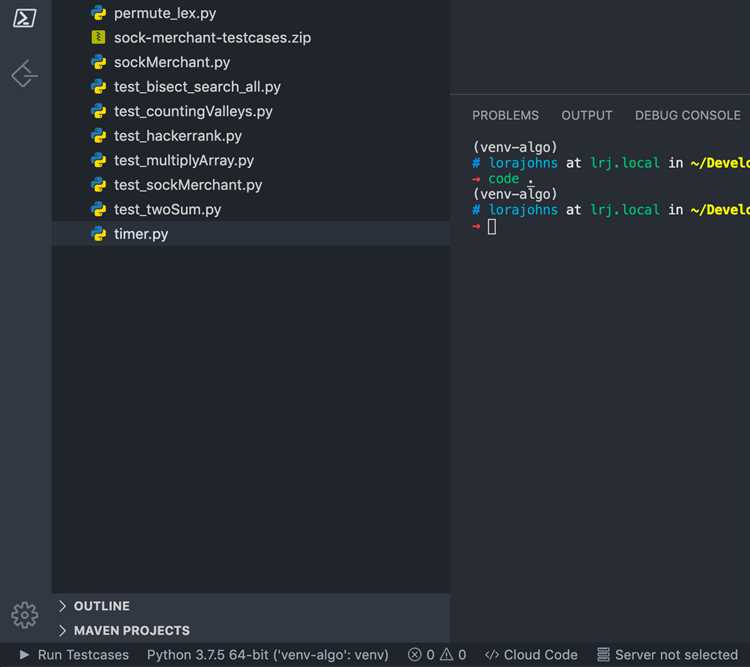
IntelliSense в Visual Studio автоматически анализирует код и предлагает автодополнение, но для корректной работы с пользовательскими модулями требуется точная настройка среды.
Основные шаги настройки:
- Убедитесь, что пути к модулям включены в интерпретатор Python.
- Откройте свойства проекта или настройте файл
settings.jsonдля Python-расширения, добавив путь к вашим модулям в параметрpython.autoComplete.extraPaths. - Пример:
["./my_custom_modules", "./libs"]– пути могут быть как абсолютными, так и относительными.
- Откройте свойства проекта или настройте файл
- Используйте файл
__init__.pyв каталогах с модулями.- Он позволяет Visual Studio распознавать директорию как пакет, что улучшает индексирование.
- Даже пустой файл
__init__.pyрешит проблему с обнаружением пакета.
- Обновите индекс IntelliSense вручную при добавлении новых модулей.
- В меню Python выберите «Перестроить базу данных IntelliSense» для пересканирования и обновления предложений.
- Применяйте аннотации типов и docstring-описания.
- Это повысит качество автодополнения и подсказок при наведении.
- Используйте стандарты PEP 484 для аннотаций и Google-стиль или NumPy-стиль для docstring.
- Проверяйте конфигурацию интерпретатора Python в Visual Studio.
- Она должна совпадать с той средой, где установлены все зависимости и модули.
- Несоответствие приводит к отсутствию подсказок по библиотекам.
Соблюдение этих рекомендаций обеспечит полноту и точность IntelliSense для пользовательских модулей, повысит удобство разработки и снизит вероятность ошибок из-за неправильных импортов или неполных подсказок.
Отладка импортируемых модулей с использованием встроенного дебаггера
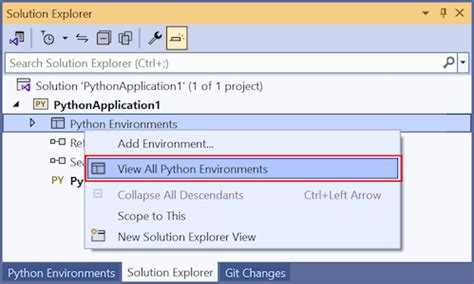
Для эффективной отладки импортируемых модулей в Visual Studio необходимо корректно настроить точки останова и конфигурацию запуска.
- Откройте исходный файл модуля, который импортируется в основной скрипт.
- Установите точки останова непосредственно в коде модуля, кликая слева от номера строки или используя клавишу
F9. - Переключитесь на основной файл, где происходит импорт модуля.
- Запустите отладку с помощью
F5или кнопки «Запустить с отладкой».
При выполнении кода программа остановится на точках останова внутри импортируемого модуля, что позволит анализировать значения переменных и ход выполнения функций.
Если отладчик пропускает точки останова в модуле, проверьте следующие настройки:
- Включена ли опция «Разрешить отладку всех кода» (Enable Just My Code) – ее следует отключить для отладки сторонних или вспомогательных модулей.
- Совпадают ли версии интерпретатора Python, используемые в Visual Studio и для запуска проекта.
- Используется ли корректный путь к исходным файлам модулей, особенно если они расположены вне корневой папки проекта.
Для отладки динамически импортируемых модулей применяйте следующий метод:
- Добавьте в код модуля вызов
import ptvsd; ptvsd.break_into_debugger()или аналог для встроенного отладчика Visual Studio. - Запустите программу – выполнение приостанавливается на этой строке, позволяя подключиться к отладчику.
- Подключитесь к отладчику из Visual Studio через пункт меню «Подключиться к процессу» или автоматическую конфигурацию.
Вопрос-ответ:
Как подключить модуль Python в Visual Studio для начала работы?
Для подключения модуля Python в Visual Studio нужно открыть существующий проект или создать новый с поддержкой Python. Затем в меню «Средства» выберите пункт «Пакеты Python» или используйте встроенный терминал для установки нужного модуля через команду pip, например, pip install имя_модуля. После успешной установки модуль можно импортировать в своем коде и использовать функции или классы из него.
Можно ли добавить модуль Python в Visual Studio без использования командной строки?
Да, Visual Studio предлагает графический интерфейс для работы с модулями Python. В разделе управления средой Python есть возможность установить модули через встроенный менеджер пакетов. Для этого откройте свойства проекта, перейдите в раздел «Среда Python», выберите нужную интерпретаторскую среду, затем найдите вкладку для управления пакетами, где можно искать и устанавливать модули без прямого ввода команд в консоль.
Какие проблемы могут возникнуть при добавлении модуля Python в Visual Studio и как их решить?
Чаще всего возникают проблемы с несовместимостью версии модуля и интерпретатора Python, либо Visual Studio не видит установленный модуль. Для устранения несовместимостей рекомендуется проверить версию Python, выбранную в проекте, и, при необходимости, изменить её на подходящую. Если модуль установлен, но не распознаётся, стоит проверить, что интерпретатор, выбранный в настройках проекта, совпадает с тем, где установлен модуль. Перезапуск Visual Studio и очистка кэша среды иногда помогают решить проблему.
Как обновить или удалить ранее добавленный модуль Python в Visual Studio?
Обновить модуль можно через командную строку с помощью команды pip install --upgrade имя_модуля в терминале Visual Studio. Для удаления используйте команду pip uninstall имя_модуля. Также в графическом менеджере пакетов есть опция обновления и удаления, что упрощает процесс без использования командной строки.